有時候我們電腦遇到問題或者有什麼事情想叫朋友幫忙的,其實我們可以通過遠程的,其實遠程桌面連接命令很簡單,就只有一個mstsc搞定,那麼如何使用命令連接遠程桌面呢?下面小編為大家介紹一下使用命令連接遠程桌面的方法。
一、遠程桌面命令是什麼?
連接遠程桌面的命令為:mstsc
二、如何使用命令連接遠程桌面
其實使用遠程桌面命令連接遠程桌面很簡單,具體方法步驟如下(XP、Win7、Win8系統通用)
1、首先同時按住電腦鍵盤上的 Windows鍵 + R 鍵,調出運行對話框,然後在打開裡邊輸入遠程桌面命令 mstsc 如下圖:
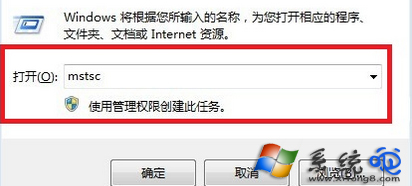
如何使用命令連接遠程桌面
2、如上圖,輸入好遠程桌面命令之後,我們按回車鍵或者點擊底部的“確定”即可打開遠程桌面連接對話框,我們輸入遠程電腦或者服務IP地址,然後點擊連接即可,如下圖:

連接遠程桌面IP地址
3、點擊鏈接之後,我們輸入遠程電腦的登錄用戶名以及密碼即可成功連接了,如下圖:
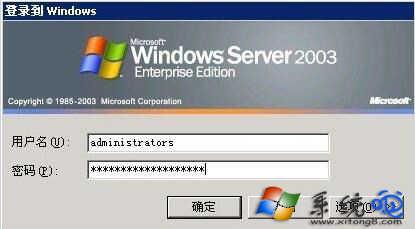
輸入遠程桌面管理員賬號密碼
4、最後,如果遠程桌面的管理員用戶名和密碼輸入正確的話,我們點擊確定即可登錄遠程桌面管理了,其實很簡單。
以上就是小編為大家介紹的使用命令連接遠程桌面的方法。還不知道如何使用命令連接遠程桌面的用戶,可以按照以上的步驟進行操作。